| 일 | 월 | 화 | 수 | 목 | 금 | 토 |
|---|---|---|---|---|---|---|
| 1 | 2 | 3 | ||||
| 4 | 5 | 6 | 7 | 8 | 9 | 10 |
| 11 | 12 | 13 | 14 | 15 | 16 | 17 |
| 18 | 19 | 20 | 21 | 22 | 23 | 24 |
| 25 | 26 | 27 | 28 | 29 | 30 | 31 |
- windows
- 문자열
- 오피스
- 안드로이드
- office
- 아웃룩
- python
- Windows10
- Windows11
- 파이썬
- 비주얼베이직
- win32com
- pythongui
- python3
- 파이썬3
- 파워포인트
- 깃
- html
- 윈도우11
- Android
- Excel
- pandas
- matlab
- 윈도우10
- 파이썬GUI
- Outlook
- git
- VBA
- pyqt5
- 엑셀
Appia의 IT세상
[윈도우10 Windows10] 구글 로그인 없이 접속가능하게구글 드라이브 파일 링크 생성하기 본문
[윈도우10 Windows10] 구글 로그인 없이 접속가능하게구글 드라이브 파일 링크 생성하기
Appia 2021. 8. 31. 06:30[윈도우10 Windows10] 구글 로그인 없이 접속가능하게구글 드라이브 파일 링크 생성하기

동일한 파일을 가지고 여러명과 작업을 할 경우, 다양한 솔루션을 통해서 파일을 공유하고 버전을 관리합니다. 하지만 회사가 아닌, 개인적인 업무나 취미등을 통해서 업무 자료등을 공유할 경우에는 전혀 다른 이야기입니다. 그럴 경우 저의 경우 구글 드라이브를 가장 흔하게 사용합니다. 그래서 이번 포스팅에서는 구글 드라이브를 통해서 파일 링크를 생성하는 방법에 대해서 이야기를 해보고자 합니다.
먼저, 크롬등의 브라우저를 통해서 구글 드라이브를 실행시켜주시길 바랍니다. Chrome의 우측 상단에 보시면 더보기 부분을 클릭하시면 구글에 관련된 앱등이 나타납니다. 여기에서 [드라이브] 부분을 클릭하여 주시길 바랍니다.

그럼 여기에서 구글 드라이브에 들어가 있는 다양한 파일들이 나타날 것입니다. 여기에서, 원하시는 파일에서 마우스 오른쪽 버튼을 클릭하여 주시길 바랍니다. 그런 후에 [링크 생성]부분을 클릭하시길 바랍니다.
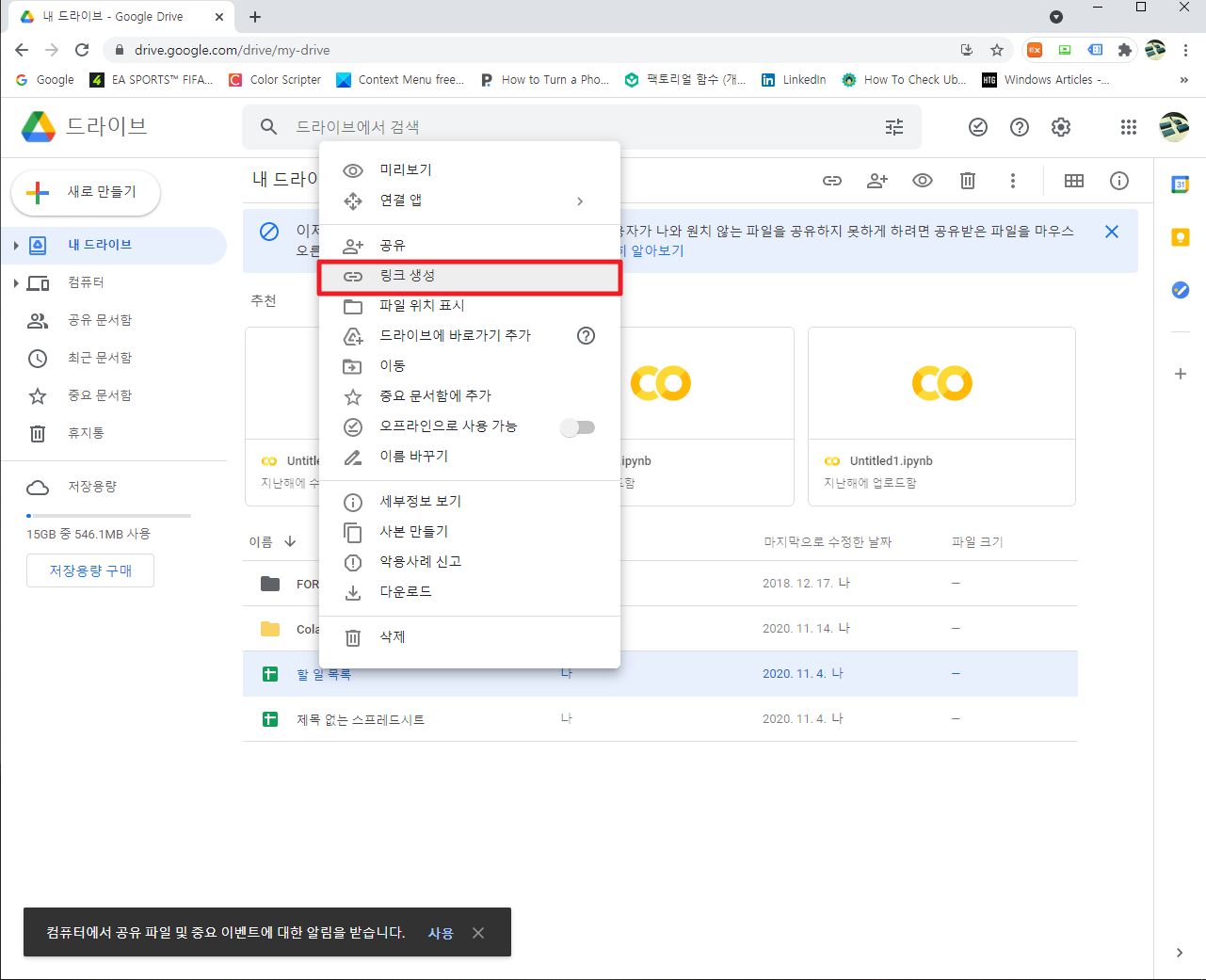
그럼 다음과 같이 링크에 접속가능한 객체에 대해서 설정을 할 수 있습니다. 이 때, 제한됨을 하실 경우에는 별도의 공유를 통해서 전달해야합니다. 모든 사람들이 접속가능하게 하기 위해서는 빨간색 부분을 클릭하여 주시길 바랍니다.

위의 과정을 하셨다면 다음과 같은 화면이 나타날 것입니다. 여기에서 [링크가 있는 모든 사용자에게 공개]부분을 클릭하여 주시길 바랍니다.

위의 과정을 맞춘 후에 [완료]부분을 클릭하여 주시길 바랍니다.

그런 후에 위에서 생성된 링크를 복사하여 브라우저에서 직접 실행하시면 다음과 같은 화면이 나타납니다.

이와 같은 방법으로 구글 드라이브에서 구글 로그인 없이 접근할 수 있는 링크를 생성할 수 있습니다.
[윈도우10, windows10] 구글 드라이브(Google Drive) 설치 및 연동
[윈도우10, windows10] 구글 드라이브(Google Drive) 설치 및 연동
[윈도우10, windows10] 구글 드라이브(Google Drive) 설치 및 연동 많은 사람들은 다양한 이유로, 클라우드 서비스를 이용합니다. 저의 경우 원하는 데이터를 원하는 공간에서 보기 위해서 특정 데
appia.tistory.com
이번 포스팅에서는 [윈도우10 Windows10] 구글 로그인 없이 접속가능하게구글 드라이브 파일 링크 생성하기라는 주제로 간단히 포스팅을 해봤습니다. 혹 궁금하신 점이나 문의 사항이 있으시면 언제든지 댓글 및 방명록에 글좀 남겨주시길 바랍니다. 감사합니다.
'IT_OS_ETC.. > [OS]Windows10&11' 카테고리의 다른 글
| [윈도우10 Windows10] 크롬(Chrome)에서 웹페이지 항목 HTML에서 확인하기 (0) | 2021.09.08 |
|---|---|
| [윈도우10 Windows10]크롬(Chrome)에서 개발자 도구 실행하기 (0) | 2021.09.07 |
| [윈도우10 Windows10] Git Client Fork 다운로드 받고 설치하기 (0) | 2021.08.30 |
| [윈도우10 Windows10] XML 편집 프로그램 XML Notepad 다운로드 받고 설치하기 (0) | 2021.08.25 |
| [윈도우10 Windows10] MySql다운로드 받고 설치하기 (0) | 2021.08.24 |





